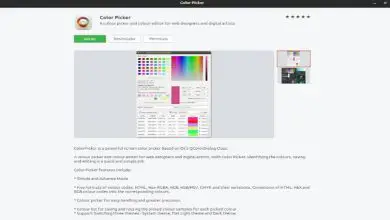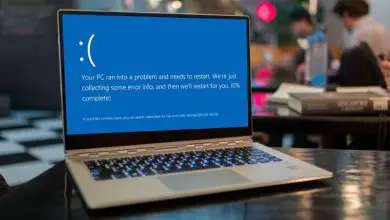Come attivare lo schermo in bianco e nero su qualsiasi Android

Perché accendere lo schermo in bianco e nero su qualsiasi Android e in che modo ne beneficia il dispositivo?
Potresti voler abilitare questa modalità «bianco e nero» sul tuo dispositivo Android solo per scopi cosmetici. Tuttavia, la verità è che abilitare questa funzione può avvantaggiare notevolmente il tuo cellulare, perché lo diciamo?
Bene, questa funzione è una delle tante impostazioni che puoi impostare per risparmiare la durata della batteria sul tuo telefono Android, in quanto ottimizza le prestazioni dello schermo, soprattutto se il tuo telefono ha uno schermo AMOLED. Tutto ciò significa che puoi utilizzare il tuo cellulare più a lungo, poiché la batteria durerà molto più a lungo. Per questo motivo, ora è il momento di spiegare come farlo.
Come attivare lo schermo in bianco e nero su qualsiasi dispositivo Android
Hai tre metodi a tua disposizione. Utilizzerai l’uno o l’altro a seconda della versione di Android installata sul tuo cellulare o tablet. Puoi farlo attraverso il menu «Opzioni sviluppatore», dal menu «Accessibilità» o da «Benessere digitale».
Tramite le Opzioni sviluppatore
Questa è un’opzione che si trova generalmente su qualsiasi dispositivo Android di versione recente. La prima cosa da fare è attivare le opzioni sviluppatore. Ciò si ottiene accedendo al menu Impostazioni> Informazioni dispositivo> Numero build. Quando arrivi a quest’ultima opzione devi premere più volte (almeno 7 o 8 volte) finché non ti dice finalmente «Sei già uno sviluppatore».

Dopo aver fatto ciò, devi tornare al menu principale Impostazioni e cercare la sezione Sistema. Una volta lì, premi Opzioni sviluppatore e quindi Simula spazio colore. Infine, controlla l’opzione Monocromatico.
Quindi cambierà immediatamente l’aspetto del tuo schermo in bianco e nero. Se in seguito desideri disattivare questa opzione o modificare le sfumature, ripeti i passaggi fino a raggiungere il menu Simula spazio colore e lì disattivalo o modificalo secondo le tue preferenze.
Dall’opzione di accessibilità
Alcuni produttori, come Samsung, inseriscono l’opzione per mettere lo schermo in bianco e nero nella sezione Accessibilità. Puoi trovare questa sezione entrando nel menu Impostazioni, quindi segui questo percorso: Accessibilità> Visione> Regolazione colore> Scala di grigi. In questo modo metterai lo schermo in bianco e nero sul tuo dispositivo Android.
Un altro modo molto più semplice per individuare questa opzione è utilizzare il motore di ricerca interno nel menu delle impostazioni. Per fare ciò, digita «regolazione del colore», «monocromatico» o «scala di grigi» in quel motore di ricerca.
Dal benessere digitale
Se il tuo dispositivo ha la versione Android 9 o 10, puoi mettere lo schermo in bianco e nero in un modo un po’ speciale. Quello che dovresti fare è accedere al menu Impostazioni, quindi cercare l’opzione Benessere digitale e infine Modalità di riposo.
In questa sezione puoi configurare la scala di grigi sullo schermo. Puoi persino configurare il tuo cellulare in modo che a una certa ora, potrebbe essere al tramonto, questa modalità è attivata. Questa è una delle tante cose che puoi vedere nella sezione Benessere digitale. Qui puoi anche vedere le statistiche del tempo di utilizzo delle app sul tuo telefonino. In questo modo vedrai in quale app trascorri più tempo, quale ti invia più notifiche, tra gli altri dati.

Hai notato quanto sia facile attivare lo schermo in bianco e nero su qualsiasi Android? Ora puoi iniziare a mettere la scala di grigi su tutti i tuoi dispositivi Android. Inoltre, se il tuo cellulare ha uno schermo AMOLED e vuoi risparmiare più batteria, dovresti imparare ad attivare la modalità Always on Display. Pertanto, il tuo cellulare non solo avrà un bell’aspetto, ma potrai anche usarlo per molto più tempo.